msm7modulo1aula003 - eletronica24h
Menu principal:
msm7modulo1aula003
Educacional > Cursos > Multisim7
Aula03: Inserindo Componentes na área de trabalho
De uma forma geral o procedimento para inserir componentes é o mesmo, voce deve escolher qual a caixa de componentes na Barra de Componentes.
Inserindo baterias
Para inserir uma bateria clique em Place Sources (Colocar Fontes), Figura 1a, será aberta a caixa de seleção de componentes Select a Component (Selecionar um Componente) Figura 1b. Selecione Power Source em Family e em Component (Componente)selecione DC_Power (Fonte DC). Observe que ao lado aprece o símbolo do componente selecionado. Dê OK. Clique em qualquer ponto da área de trabalho será inserido a bateria, Figura 1 c.
Observe que o valor padrão é 12 V, para mudar dê duplo clique no símbolo será mostrada a caixa de dialogo da Figura 1c.

( a )
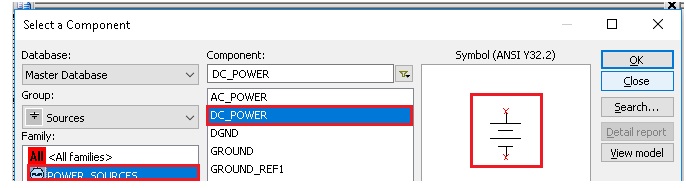
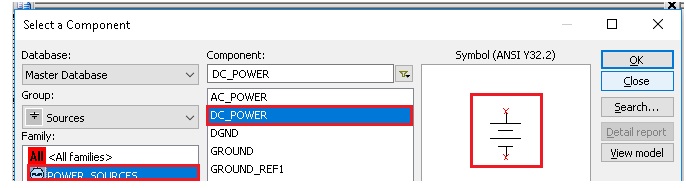
( b )

( c )
Figura 1 - Inserindo bateria ( a ) Caixa de componentes Place Source ( b ) caixa de seleção de componentes DC POWER ( c ) mudando o valor da bateria
Fonte: Multisim V. 14
Após ter especificado o novo valor (9 V por exemplo) da bateria dê OK. Caso deseje girar o componente clique com o botão direito em cima dele, se abrirá a caixa de diálogo da Figura 2 (Flip horizontally, Flip vertically, Rotate 90 clockwise e Rotate 90 counter clockwise). Experimente.
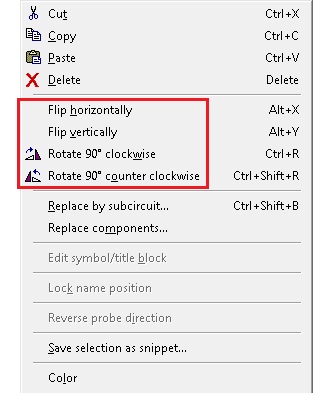
Figura 2 - Caixa de diálogo para recortar, copiar e girar o componente
Fonte: Multisim V. 7
Para girar o componente:
- Flip horizontal: gira o componente ao redor do eixo vertical;
- Flip vertical: gira o componente ao redor do eixo horizontal;
- 90 Clockwise: Gira o componente no sentido horário;
- 90 CounterCW: Gira o componente no sentido anti- horário.
Observe na janela da Figura 2, a possibilidade de mudar a cor do componente bem como o fonte.
Atenção !! O procedimento para inserir qualquer componente é o mesmo
Inserindo Resistores
Insira os dois resistores, (o procedimento é o mesmo do usado para a bateria) mudando os seus valores para R1= 3 k e R2=2 k. A seguir a caixa de componentes Basic (Básicos) que contém resistores e outros componentes. Observar que existem dois tipos de resistor: o Rated Virtual e o Resistor . A diferença entre os dois é que o primeiro pode queimar qualquer valor enquanto o segundo não. Trabalhe com o seguindo.
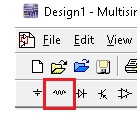
( a )
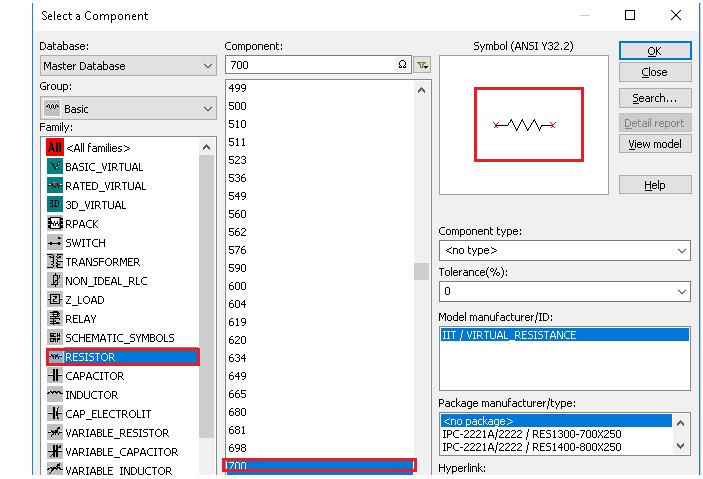
( b )
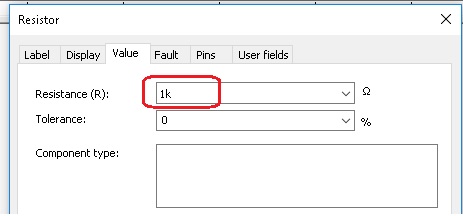
( c )
Fonte: Multisim V. 14
Adicione um terra (ground) ao circuito (sem ele não é possível a simulação). O terra se encontra na mesma caixa de componentes que a fonte.
O posicionamento dos componentes antes de ligar os componentes está indicado na Figura 4.
Obs: Sem o terra (ground) não é feita a simulação.
Obs: Sem o terra (ground) não é feita a simulação.
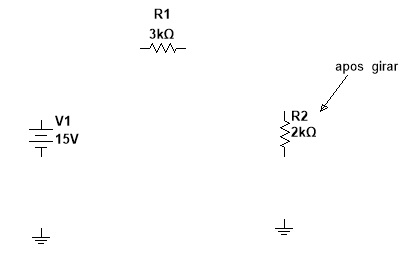
Figura 4 - Componentes antes de serem conectados
Fonte: Multisim V. 14
Obs: Como existem muitos componentes, se voce é iniciante, procure abrir as caixas com componentes basicos.
Na proxima aula os componentes serão conectados e a simução será feita.